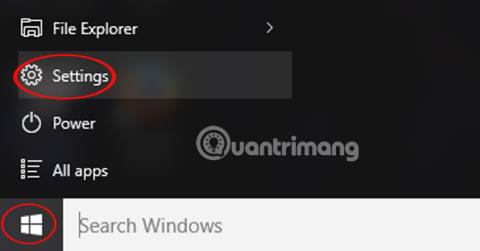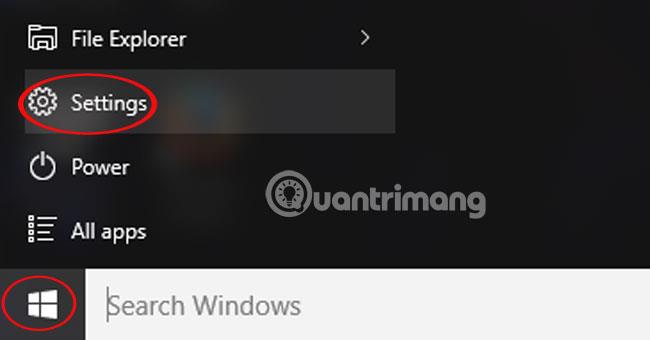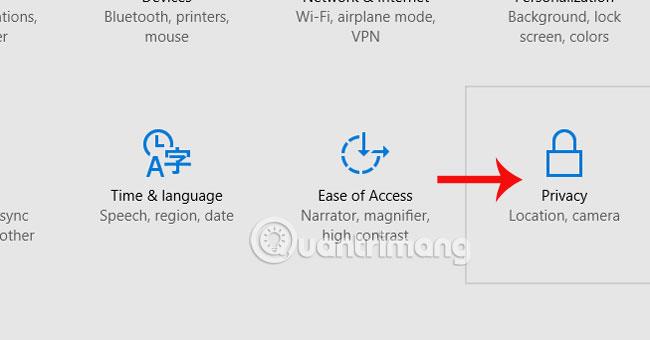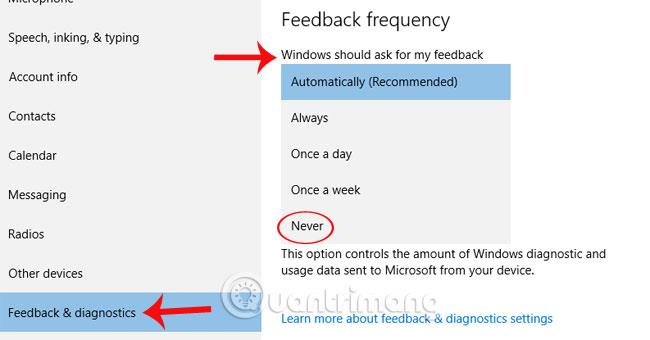Inoltre, se utilizzi Windows 10, ti imbatterai spesso in notifiche che richiedono feedback. Sebbene non causino danni al dispositivo, se desideri disattivare queste domande in modo da poterti concentrare sul tuo lavoro, è relativamente semplice. LuckyTemplates ti mostrerà come disattivare le notifiche di feedback su Windows 10.
Passo 1:
Fare clic sul pulsante Start e selezionare Impostazioni .
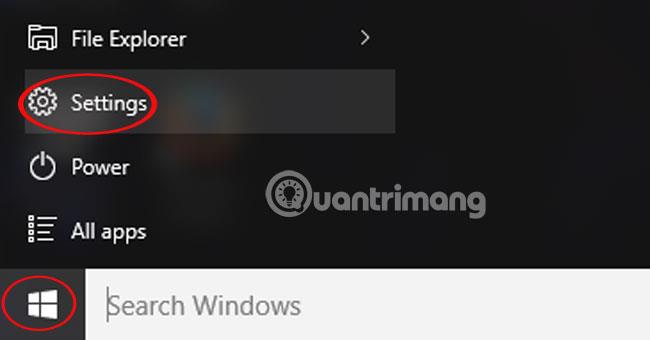
Passo 2:
Continua selezionando Privacy .
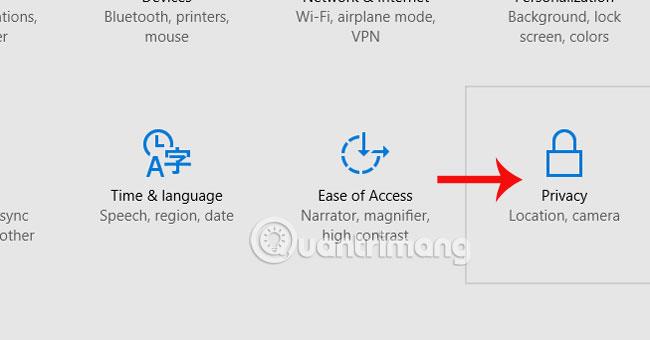
Passaggio 3:
Trova la sezione Feedback e diagnostica nella barra dei menu a sinistra. Nella sezione Frequenza del feedback , fare clic sulla freccia e selezionare Mai .
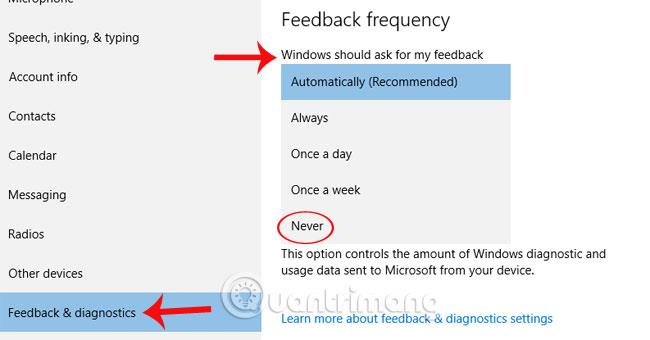
Pertanto, possiamo disattivare la funzionalità di ricezione delle notifiche di feedback su Windows 10.
Vedi altri articoli qui sotto:
- Avvia Windows 10 "veloce come il vento" con Avvio rapido
Buona fortuna!